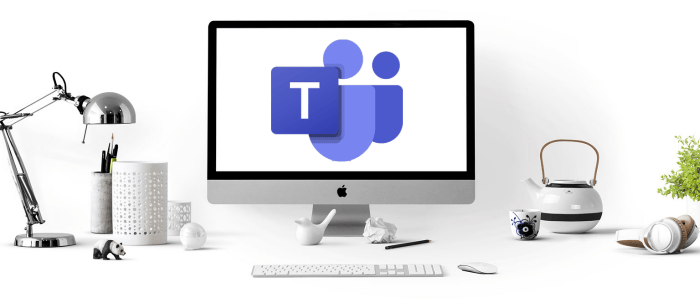Как да изтриете запазени публикации в Instagram
Случвало ли ви се е да търсите публикация и да се изгубите в секцията си Запазени? Или имате всичките си запазени публикации в една папка и тя съдържа стотици от тях? Ако това е, с което се борите, не се притеснявайте, тази статия ви е покрила.


В това ръководство ще научите всичко, което трябва да знаете за изтриването на запазени публикации и организирането на този раздел от вашия профил в Instagram. Нещо повече, ще получите и подробни инструкции за изтриване на ненужни колекции и освобождаване на място за нови.
Как да изтриете запазени публикации в Instagram
Как да изтриете запазени публикации в Instagram на iOS
Программы для Windows, мобильные приложения, игры - ВСЁ БЕСПЛАТНО, в нашем закрытом телеграмм канале - Подписывайтесь:)
Процесът на изтриване на запазени публикации е прост. Необходими са само няколко докосвания:
- Отвори Приложение Instagram.

- Кликнете върху снимката на вашия профил и трите реда в горния десен ъгъл.

- Кликнете върху „Запазено“ и изберете колекцията, която искате да изтриете.

- Докоснете иконата с три точки и изберете „Редактиране на колекцията“.

- От опциите изберете „Изтриване на колекция“ и „Изтриване“, за да премахнете всички тези публикации от вашата папка „Запазени“.

Как да изтриете запазени публикации в Instagram на Android
Когато решите, че е време да изтриете някои от вашите запазени публикации в Instagram, ето как можете да направите това с вашия телефон с Android:
- Отвори Приложение Instagram.

- Кликнете върху снимката на вашия профил и три реда в горния десен ъгъл.

- Кликнете върху „Запазени“ и изберете колекцията, която искате да изтриете.

- Докоснете иконата с три точки и изберете „Редактиране на колекцията“.

- От опциите изберете „Изтриване на колекция“ и „Изтриване“, за да премахнете всички тези публикации от вашата папка „Запазени“.

Как да изтриете запазени публикации в Instagram в Chrome
Ако предпочитате да използвате Instagram на вашия компютър, ето как можете да изтриете запазени публикации в няколко лесни стъпки:
- Отворете Chrome и отидете на Instagram.com

- Влезте и щракнете върху снимката на вашия профил в горния десен ъгъл.

- Кликнете върху „Запазени“ и ще видите всички ваши запазени публикации.

- Щракнете върху снимката, която искате да изтриете, и щракнете върху бутона „Запазено“, за да отмените запазването на публикация.

Как да изтриете масово вашите запазени публикации в Instagram
Единственият начин да изтриете масово вашите запазени публикации в Instagram е да използвате разширение за Chrome, “Unsaver за Instagram.” С това можете да отмените запазването и да изтеглите всичките си селекции само за няколко секунди. След като инсталирате разширението, ето как можете да изтриете всичките си колекции:
- Отворете своя акаунт в Instagram.

- Изберете разширението на иконата „Запазено“ и изберете всички папки, които искате да премахнете.

- Щракнете върху „Отмяна на запазването“ и вече няма да бъдете претоварени следващия път, когато отворите тази папка.

Как да редактирате публикации в Instagram
Когато смятате, че е време да редактирате колекциите си и да промените техните имена или корични снимки, ето как можете да го направите:
- Отвори Приложение Instagram.

- Кликнете върху снимката на вашия профил и трите реда в горния десен ъгъл.

- Кликнете върху „Запазено“ и изберете колекцията, която искате да изтриете.

- Когато докоснете иконата с три точки, изберете „Редактиране на колекцията“.

- Сега можете да промените името на колекцията, да изберете нова снимка на корицата или да изтриете цялата колекция.

Как да отмените запазването на единични публикации в Instagram
Има два начина, по които можете да запазите и отмените запазването на всички ваши публикации в Instagram, или директно в публикацията, или в колекцията. Първият начин е доста прост и ето какво трябва да направите:
- Отворете приложението Instagram.

- Кликнете върху снимката на вашия профил и три реда в горния десен ъгъл.

- Кликнете върху „Запазено“ и изберете колекцията, където е публикацията, която искате да отмените.

- Докоснете публикацията.

- Докоснете иконата за запазване, която е в долния десен ъгъл, точно под снимката.

Ето друг начин да го направите:
- Отворете запазената колекция.

- Докоснете иконата с три точки в горния ляв ъгъл и изберете „Избор…“

- Изберете публикация и докоснете „Премахване от запазени“.

Допълнителни ЧЗВ
Instagram изтрива ли запазени публикации?
Instagram не може да изтрие ничии колекции или публикации, освен ако не нарушават условията за ползване на Instagram. Това означава, че публикациите могат да изчезнат от колекцията на потребителя само ако лицето, което ги е публикувало, реши да изтрие публикацията.
Продължавайте да публикувате
Сега, след като знаете повече за това как да почиствате и организирате колекциите си в Instagram, ще управлявате акаунта си по-успешно.

Колко често почиствате вашите запазени колекции? Организирате ли всичко в папки или имате само една? Опитвали ли сте да направите това на вашия компютър?
Уведомете ни в секцията за коментари по-долу.
Программы для Windows, мобильные приложения, игры - ВСЁ БЕСПЛАТНО, в нашем закрытом телеграмм канале - Подписывайтесь:)